Rögzítsen videót, hangot, játékmenetet és webkamerát az értékes pillanatok egyszerű rögzítéséhez.
Hangfelvétel készítése: 4 módszer hangfelvétel készítésére számítógépről
A számítógépes hangrögzítés elsajátítása nagyszerű módja annak, hogy hanghívásokból, online értekezletekből és egy adott videóból is rögzítsünk hangot. Ha egy olyan bejegyzést keresel, amely útmutatást nyújt a számítógépről történő hangfelvételhez, akkor jó helyen jársz! Itt négy egyszerű, mégis hatékony módszert fedezhetsz fel a számítógépeden különböző platformokról származó hangok rögzítésére. Tehát tedd meg az első lépést a számítógépes hangrögzítés elsajátítása felé az alábbiak segítségével.
Útmutató lista
1. rész: Kiváló minőségű hangfelvétel rögzítése számítógépről [Windows/Mac] 2. rész: Lépésről lépésre útmutató a hangfelvétel rögzítéséhez számítógépen az Audacity használatával 3. rész: Hangfelvétel rögzítése számítógépről a Windows hangrögzítő használatával 4. rész: Hogyan rögzíthetünk asztali hangot képernyőkép segítségével| Hangrögzítő eszközök | Egyedi jellemzők | Hangminőség kimenet | A legjobb |
| 4Easysoft Screen Recorder | Támogatja a hangfelvételi beállítások (formátum, minőség és kodek) módosításának lehetőségeit, és egyidejűleg rögzítheti a hangot a mikrofonról és a rendszerről. | Legmagasabb és veszteségmentes hangminőség | Kiváló minőségű hangfelvétel készítése a rendszerből és a mikrofonból. |
| Vakmerőség | Többsávos felvétel, valós idejű zajcsökkentés és fejlett hangszerkesztés. | Magas | Professzionális hangfelvétel és vágás. |
| Windows hangrögzítő | Egyszerű hangfelvétel alapvető vágással és hangszerkesztéssel. | Standard | Gyors hangfelvétel készítése számítógépen. |
| Képernyőfelvétel | Számítógépes hangot rögzít képernyővideóval együtt. | Változó | Rögzítsen képernyőn megjelenő hanganyagokat oktatóanyagokhoz és prezentációkhoz. |
1. rész: Kiváló minőségű hangfelvétel rögzítése számítógépről [Windows/Mac]
Az első módja annak, hogyan rögzíthet hangot egy számítógépről, amelyet ez a bejegyzés meg szeretne osztani, a professzionális eszköz használata. 4Easysoft Screen RecorderAmellett, hogy ez az eszköz kiváló minőségű képernyőfelvételeket képes rögzíteni, kiváló hangminőségben rögzíthet vele bármilyen hangot a számítógépéről. Ez az eszköz lehetővé teszi, hogy rögzítsd a kedvenc zenéidet, videó hangot streaming platformokról, a hangodat mikrofonon narrativációhoz és még sok mást. Fejlett zajszűrő technológiával és hangjavító funkciókkal is fel van szerelve. Ezek a funkciók lehetővé teszik az eszköz számára, hogy kiváló minőségű hangfelvételeket készítsen. Ezenkívül különféle hangexportálási formátumokat is kínál a különböző platformok, munkafolyamatok és az Ön igényeinek támogatása és kompatibilitása érdekében.

Lehetővé teszi a hangfelvétel beállításainak, például a hangformátum, a kodek és a minőség módosítását.
Lehetőségeket kínál a rendszerhang és a mikrofon hangerejének finomhangolására a hangerő finomhangolásához.
Lehetővé teszi a hangfelvétel automatikus leállításának és indításának ütemezését.
Támogassa a vágást a hangfelvétel nem kívánt kezdő és befejező részeinek levágásához.
100% Biztonságos
100% Biztonságos
1. lépésTelepítse a 4Easysoft Screen Recorder a számítógépeden. Ezután keresd meg a rögzíteni kívánt hangot, és indítsd el a telepített felvevőt. Ezután válaszd ki a „Hangrögzítő” opciót az eszközön.

2. lépésEzután kapcsold be a „Rendszerhang” opciót, hogy rögzítsd a számítógépedről érkező hangot. A „Mikrofon” opciót is bekapcsolhatod, ha a saját hangodat is szeretnéd rögzíteni.

3. lépésEzután kattintson a „FELVÉTEL” gombra a rögzíteni kívánt hangfelvétel elindításához. Felvétel közben a „Rendszerhang” és a „Mikrofon” beállításokat az Ön preferenciái szerint állíthatja be.

4. lépésA felvétel befejezése után kattintson a „Leállítás” gombra. Ezután az új ablakban megtekintheti a rögzített hanganyagot, és kivághatja a nem kívánt részeket. Ezután kattintson a „Mentés” gombra a felvételek exportálásához! Ezek a lépések a hangfelvétel készítéséhez ezzel az eszközzel!

2. rész: Lépésről lépésre útmutató a hangfelvétel rögzítéséhez számítógépen az Audacity használatával
Az első hangrögzítő eszközön kívül az Audacity segítségével számítógépéről is rögzíthet hangot. Az Audacity egy ingyenes és nyílt forráskódú hangrögzítő eszköz, amely különféle hanggal kapcsolatos funkciókat támogat. Ezen hangfelvételi funkciók némelyike magában foglalja több sáv egyidejű rögzítésének lehetőségét, hangeffektusok alkalmazását és a felvételek újradefiniálására szolgáló lehetőségeket. Az Audacity használatának legjobb része, hogy fejlett funkciókat kínál, amelyek elegendőek a hangszerkesztési igények támogatásához. Azonban kihívást jelentő felülettel rendelkezik, ijesztő számú beállítással. Ezáltal az Audacity nem kiváló választás, ha kezdő vagy, és korlátozott ismeretekkel rendelkezel a hangszerkesztés terén. De ha továbbra is ki szeretnéd próbálni ezt, akkor itt vannak a lépések, hogyan rögzíthetsz hangot Mac és Windows rendszeren az Audacity segítségével:
1. lépésTöltsd le és telepítsd az Audacity eszközt a hivatalos weboldaláról a számítógépedre. Ha Windows rendszerből rögzítesz hangot, válaszd a „Windows WASAPI” audio hosztot. Ezután a loopback eszköz menüjében válaszd a „Stereo Mix” lehetőséget a belső hang rögzítéséhez.
2. lépésEzután, ha elkészült a beállításokkal, nyissa meg a rögzíteni kívánt hangot, és kattintson a „Felvétel” ikonra a felvétel megkezdéséhez.
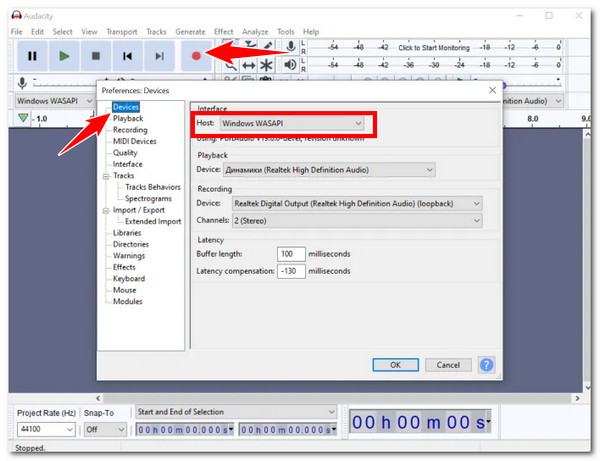
3. lépésHa befejezte a felvételt, kattintson a „Leállítás” gombra. Ezután exportálja a felvételt a „Fájl” fülre kattintva, az „Exportálás” kiválasztásával, és a beállításoknak megfelelő kimeneti formátum kiválasztásával. Ennyi! Ezek a lépések mutatják be, hogyan rögzíthet hangot számítógépről ezzel az eszközzel.
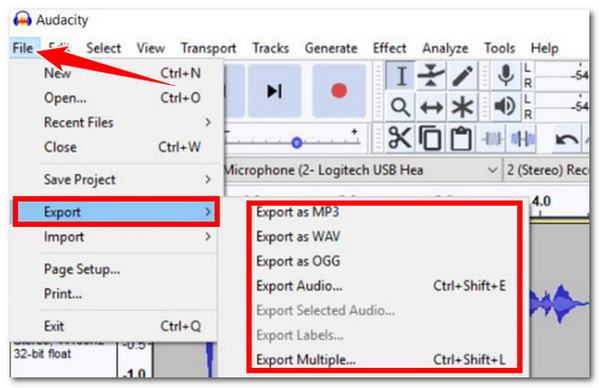
3. rész: Hangfelvétel rögzítése számítógépről a Windows hangrögzítő használatával
Ha az Audacity-t túl bonyolult eszköznek találod a számítógépről történő hangfelvételhez, alternatívaként használhatod a Windows Voice Recorder-t. Ez az ingyenes eszköz egyszerű folyamatot kínál a számítógépről érkező hang és a mikrofonból érkező hang rögzítésére. Egyidejűleg... rögzítse a rendszer hangját vagy hang mikrofonból, hangszórókból, vagy mindegyikből. Bár hiányoznak belőle a fejlett funkciók, elegendő a számítógép hangjának rögzítéséhez. Nos, hogyan rögzíthet hangot PC-n a Windows Voice Recorder segítségével? Itt az útmutató az Ön számára.
1. lépésWindows számítógépén indítsa el a „Start” menüt, és keresse meg a „Windows Voice Recorder” alkalmazást (Windows Sound Recorder, ha Windows 11 rendszert használ).
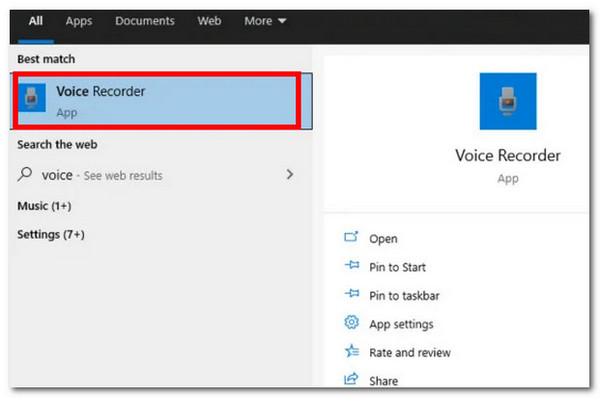
2. lépésEzután kattintson a „Mikrofon” gombra a felvétel megkezdéséhez. A felvétel befejezése után kattintson a „Felvétel leállítása” gombra. A felvételek automatikusan mentésre kerülnek a számítógép helyi tárolójára. Íme az eszközzel történő hangrögzítés egyszerű lépései.
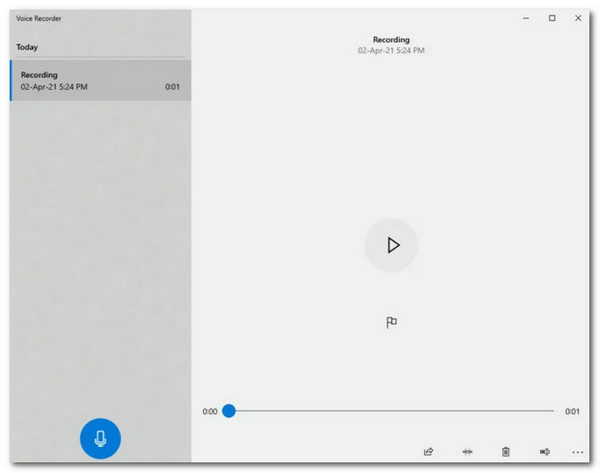
4. rész: Hogyan rögzíthetünk asztali hangot képernyőkép segítségével
Ezeken az eszközökön kívül ez a bejegyzés egy online eszközmegoldást is tartalmaz, amely lehetővé teszi a számítógép hangjának rögzítését: a Screen Capture (Képernyőfelvétel). Ez az ingyenes online eszköz a legegyszerűbb és leggyorsabb módot kínálja a hangszórókból, videóból és belső hanganyagból származó hang rögzítésére. Ezenkívül támogatja a hang és a képernyő egyidejű rögzítését is. Sajnos a Screen Capture (Képernyőfelvétel) nem támogatja a szerkesztőeszközöket és a kimeneti formátumok kiválasztását, ellentétben a korábbi eszközökkel. Ha ezt is ki szeretnéd próbálni, itt vannak a lépések, amelyek bemutatják, hogyan rögzíthetsz asztali hangot a Screen Capture segítségével:
1. lépésLátogasson el a Screen Capture hivatalos weboldalára, hogy hangot rögzíthessen a számítógépén. Ezután engedélyezze a „Hang” ikont a számítógépéről történő hangfelvételhez. Aktiválhatja a „Mikrofon” ikont, ha rögzíteni szeretné a hangját.
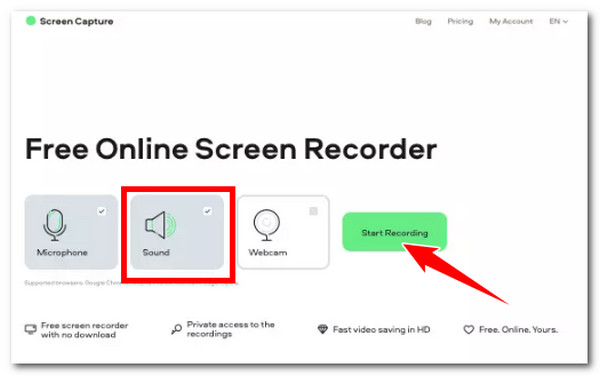
2. lépésHa mindennel elkészült, kattintson a „Felvétel indítása” gombra a rögzíteni kívánt hanganyag rögzítéséhez. Ha elkészült, töltse le a rögzített hanganyagot a weboldalról, hogy elmenthesse a helyi tárhelyére.
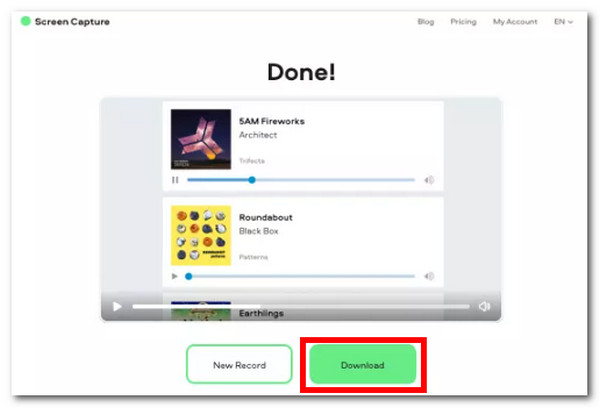
Következtetés
Íme a négy legjobb módszer a számítógépről történő hangfelvétel készítésére. Segítségükkel mostantól gyorsan kielégítheted a számítógépedről származó hangfelvétel iránti igényedet, legyen szó hanghívásról, online találkozóról, egy adott videóról stb. Ha egyszerűen, gyorsan és hatékonyan szeretnél hangot rögzíteni számítógépről, akkor a... 4Easysoft Screen Recorder Erre az eszközre van szükséged! Az eszköz hatékony hangfelvételi funkcióival kiváló minőségű hangot rögzíthetsz a számítógépedről! Látogass el az eszköz hivatalos weboldalára, és próbáld ki még ma!
100% Biztonságos
100% Biztonságos



